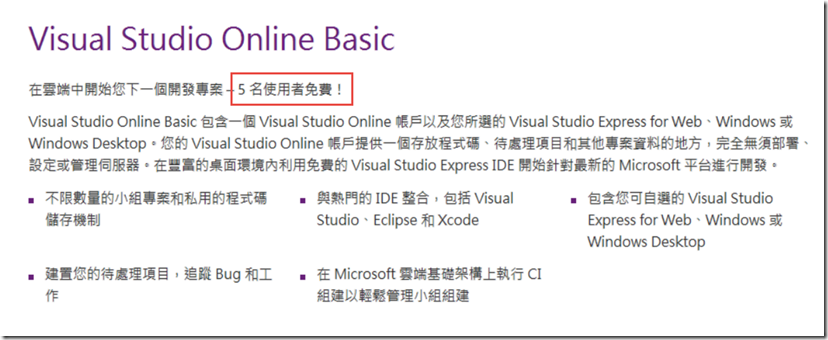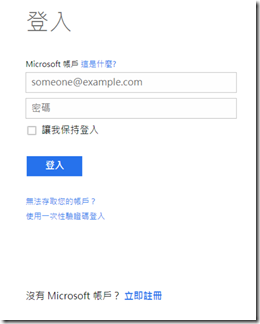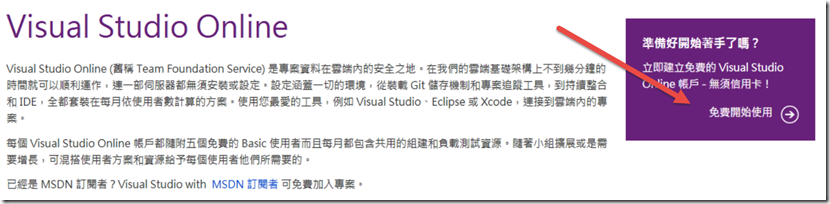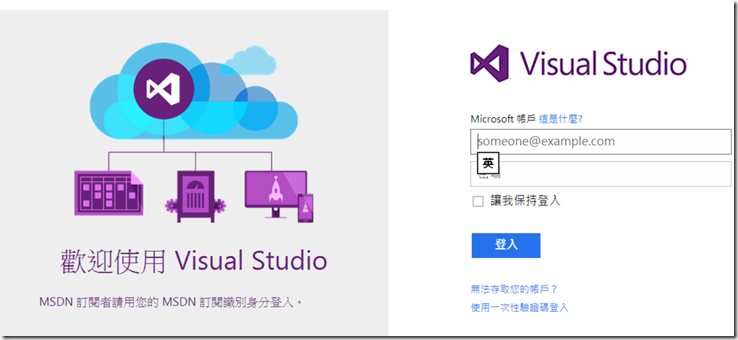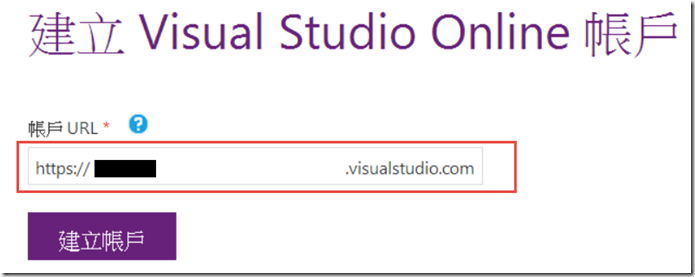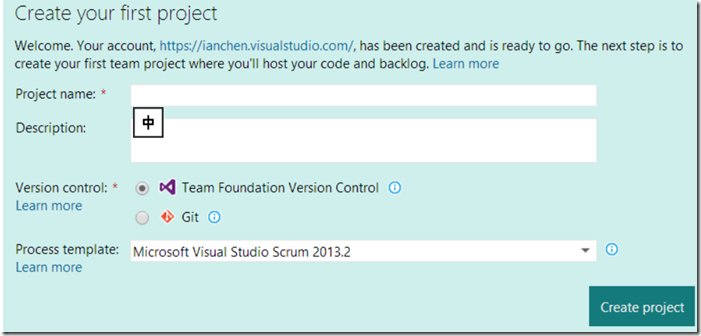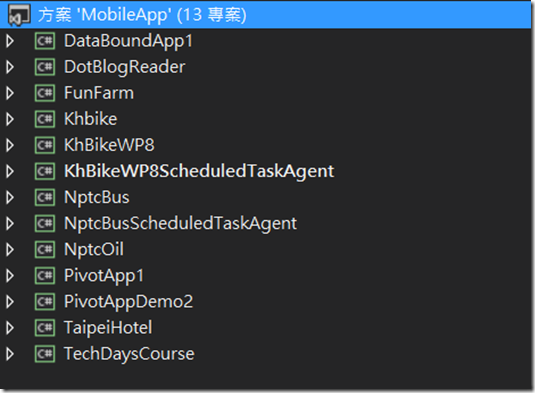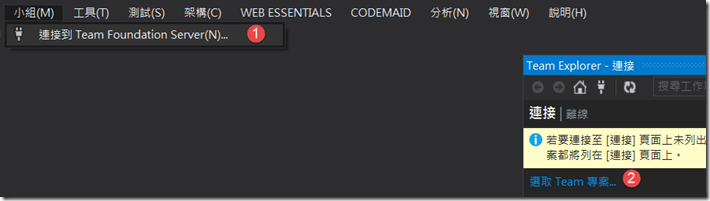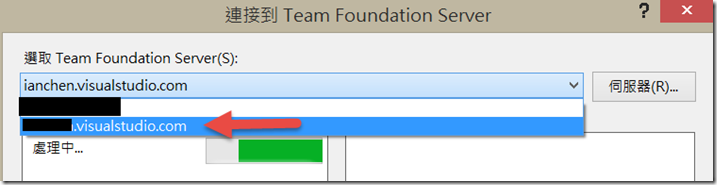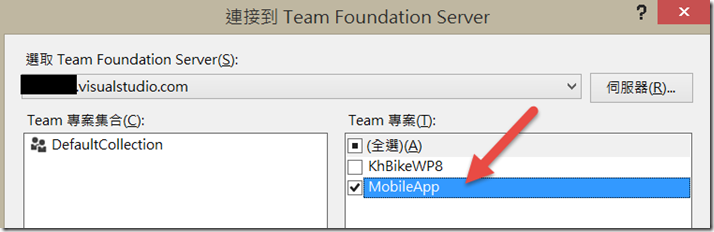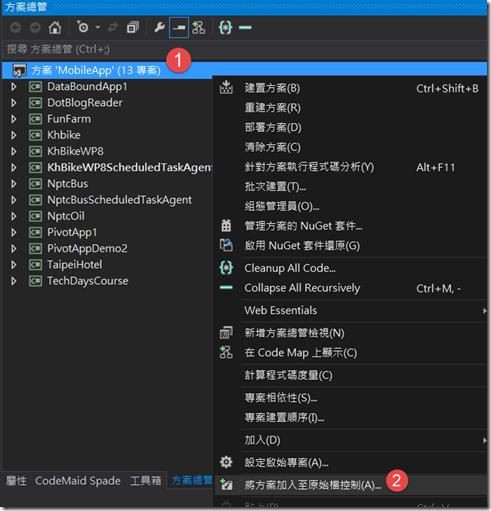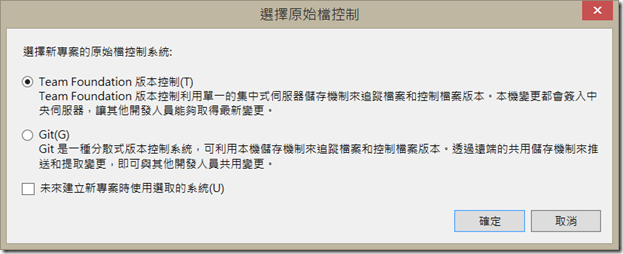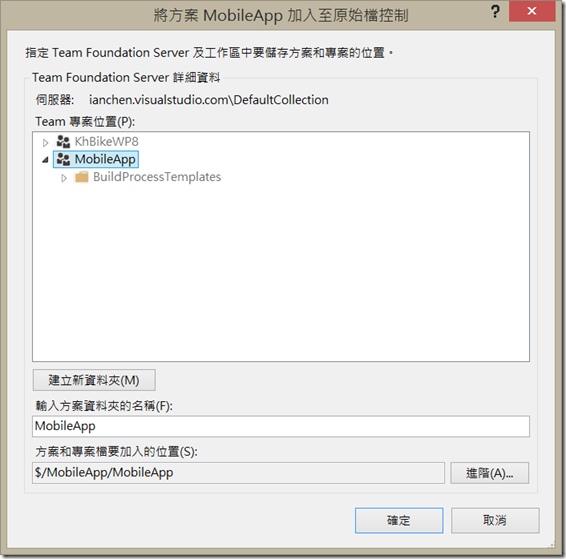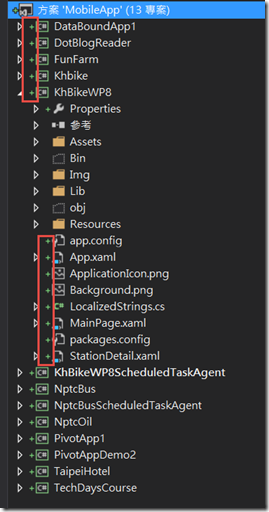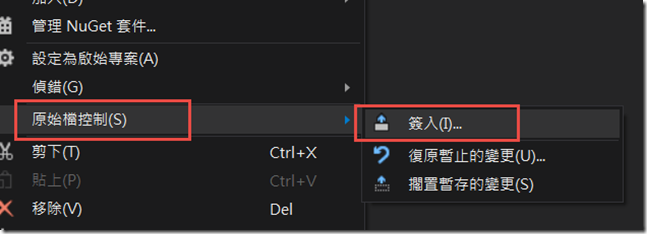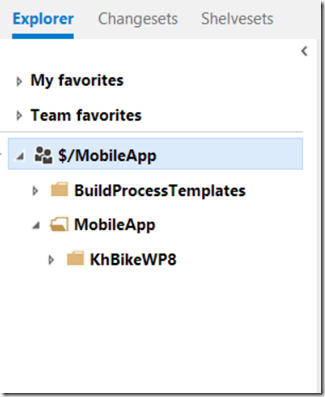[Visual Studio Online] 開始使用Visual Studio Online
Visual Studio Online 是Microsoft推出的線上軟體專案開發專案管理服務( 舊名稱為 Team Foundation Service ),以往開發團隊要做到軟體專案開發的管理通常都是要自已架設TFS Server,但現在Microsoft推出了雲端版本的TFS服務,可以讓我們不用再管理TFS Server,只要專注於開發專案本身的管理即可,而且5人以下是免費使用的,這對小型團隊或個人工作室相當的有吸引力,本篇筆者試著以自已的專案來說明如何使用Visual Studio Online 服務。
首先必須要有 Windows Live 帳戶,如果您沒有,那麼可以到 https://login.live.com/ 註冊一個。
接著至 http://www.visualstudio.com/zh-tw/products/visual-studio-online-overview-vs.aspx 點選開始使用,並依指示登入您的 Windows Live 帳戶,若您是MSDN訂閱者,則可以使用您的MSDN訂閱帳戶登入。
登入成功後,開始建立您的Visual Studio Online帳戶,這裡設定的 URL 會是待會用來連結 TFS 的位置。
設定成完後,接著建立您的第一個 Team Project 資料,這裡的版控您除了可以選擇 Team Foundation 外也可以選擇 Git ,建立的過程需要一點時間,筆者這裡先建立一個名為MobileApp的 Team Project。
接下來就是如何把我們本機上的專案結合上去,首先打開本機Visual Studio (筆者這裡使用的是 VS2013 ,基本上VS2012也是差不多一樣的),筆者在登入Visual Studio 2013時採用的是相同的Windows Live 帳戶,所以待會您會發現在連線Online 的Team Foundation Server時會自動連結,接者筆者開啟了一個原本已存在的方案,而該方案裡包含了數個專案,筆者的例子是把同樣是Mobile的專案收納成同一個方案內,方便一次開啟,當然如果您想一個方案配一個專案也是可以的。
接著至Visual Studio 工具列中選擇“小組" / " 連接到 Team Foundation Server ",接著在Team Explorer頁面中點選 " 選取Team專案 "。
在伺服器清單中選取剛剛我們設定好的Visual Studio Online URL,接著在Team專案會看到筆者先前建立好的MobileApp Team專案,勾選它按下連接。
然後在剛剛開啟的方案上按滑鼠右鍵,選擇 ”將方案加入至原始檔控制 ”
這時會詢問您要使用的原始檔控制系統 Team Foundation 或是 Git ,而由於我們剛剛在建立Team Project時選擇的是Team Foundation 故這裡選擇的當然是Team Foundation 。
接下來會要求您設定您的方案及專案檔的目錄架構,由於整個目錄架構筆者已在本機就規劃完成了,因此想要原封不動的對映到線上的Team Foundation 上,所以這個步聚就直接按下確定即可,而這也是最簡單的方式(筆者會建議先在本機規劃好,到時整個往雲上丟就可以了)。
完成後,您會發現檔案前面多了個 + 的符號,這表示您已經可以進行版本控制了,可以進行CheckIn及CheckOut的動作囉。
筆者試著先把其中一個專案 CheckIn上去,然後到直接登入Visual Studio Online線上瀏覽,就可以馬上看到已經CheckIn成功一個專案完成囉。
整個過程相當的簡單容易,筆者再簡單的總結一下
(1) 至Visual Studio Online建立您的帳戶
(2) 建立您的Team Project
(3) 使用Visual Studio開啟您的專案,同時使用相同的 Live ID登入Visual Studio
(4) 連結Team Foundation
(5) CheckIn 方案及專案,就完成囉
想了解更詳細的說明,請至 http://www.visualstudio.com/zh-tw/products/visual-studio-online-overview-vs.aspx 官方網站查詢。
By No.18